Bài viết được tư vấn chuyên môn bởi ông Võ Văn Hiếu – Giám đốc kỹ thuật của Trung tâm sửa chữa điện lạnh – điện tử Limosa.
Trong thế giới công nghệ ngày nay, chúng ta thường sở hữu nhiều thiết bị điện tử khác nhau trong gia đình. Với sự phổ biến của Apple TV và Google Chromecast TV, việc sử dụng cả hai thiết bị cùng nhau để truy cập nội dung giải trí đã trở nên phổ biến hơn bao giờ hết. Trong bài viết này, Trung tâm sửa chữa điện lạnh – điện tử Limosa sẽ khám phá cách sử dụng Apple TV trên Google Chromecast TV.

MỤC LỤC
1. Google Chromecast TV là gì?
Google Chromecast TV là một thiết bị phát đa phương tiện được phát triển bởi Google. Nó giúp chuyển đổi TV thông thường thành một TV thông minh, cho phép bạn phát trực tuyến nội dung từ các ứng dụng và dịch vụ trực tuyến lên màn hình lớn của TV.
Thiết bị Chromecast TV kết nối với TV thông qua cổng HDMI và sử dụng kết nối Wi-Fi để kết nối với mạng internet. Nó hoạt động bằng cách nhận tín hiệu phát trực tiếp từ ứng dụng trên điện thoại di động, máy tính bảng hoặc máy tính cá nhân và chuyển đổi nó thành tín hiệu video và âm thanh trên TV. Bạn có thể điều khiển Chromecast TV bằng ứng dụng di động hoặc điều khiển từ xa đi kèm.
Với Chromecast TV, bạn có thể phát trực tuyến nội dung từ các dịch vụ phổ biến như Netflix, YouTube, Spotify, Disney+, Amazon Prime Video và nhiều ứng dụng khác. Nó cung cấp khả năng truyền nội dung ở chất lượng cao và hỗ trợ các tính năng như phát lại liên tục, điều khiển bằng giọng nói và tương tác với các thiết bị thông minh khác trong hệ sinh thái Google, như Google Home.
Google Chromecast TV là một giải pháp đơn giản và chi phí thấp để nâng cấp TV thông thường của bạn thành một TV thông minh và tận hưởng các dịch vụ trực tuyến và nội dung giải trí từ Internet.

2. Cách sử dụng Apple TV trên Google Chromecast TV
Dưới đây là hướng dẫn cách sử dụng Apple TV trên Google Chromecast TV:
Bước 1: Kiểm tra thiết bị Chromecast TV
- Đảm bảo rằng bạn đã cài đặt và kích hoạt Google Chromecast TV của mình. Hãy đảm bảo rằng nó đã được kết nối với mạng Wi-Fi của bạn.
Bước 2: Cài đặt ứng dụng Apple TV
- Mở Google Play Store trên Google Chromecast TV của bạn.
- Tìm kiếm “Apple TV” trong cửa hàng ứng dụng.
- Chọn ứng dụng Apple TV từ kết quả tìm kiếm và cài đặt nó.
Bước 3: Đăng nhập vào ứng dụng Apple TV
- Khi cài đặt hoàn tất, mở ứng dụng Apple TV trên Chromecast TV của bạn.
- Sử dụng các phím di chuyển và phím OK trên điều khiển từ xa của bạn để điều hướng đến mục “Đăng nhập” và nhấn OK.
Bước 4: Đăng nhập bằng tài khoản Apple
- Khi yêu cầu, bạn cần đăng nhập bằng tài khoản Apple ID của mình.
- Sử dụng các phím di chuyển và phím OK để nhập thông tin tài khoản của bạn, sau đó nhấn OK để xác nhận.
Bước 5: Sử dụng ứng dụng Apple TV
- Sau khi đăng nhập thành công, bạn sẽ có thể truy cập vào các nội dung và dịch vụ có sẵn trên Apple TV.
- Sử dụng các phím điều khiển từ xa của bạn để di chuyển giữa các danh mục, chọn nội dung và tận hưởng trải nghiệm Apple TV trên Chromecast TV của bạn.
Lưu ý rằng việc sử dụng ứng dụng Apple TV trên Chromecast TV có thể không mang lại trải nghiệm hoàn hảo như khi sử dụng trên các thiết bị Apple TV chính thức. Có thể một số tính năng và chức năng không hoạt động hoặc không tương thích đầy đủ trên nền tảng này.
Ngoài ra, cũng có các dịch vụ phát trực tuyến khác như Netflix, Disney+, hay Amazon Prime Video, chúng hỗ trợ Google Chromecast TV. Bạn có thể sử dụng ứng dụng iOS Apple TV để phát nội dung từ các dịch vụ này lên Chromecast TV bằng cách sử dụng tính năng “AirPlay” của Apple TV.
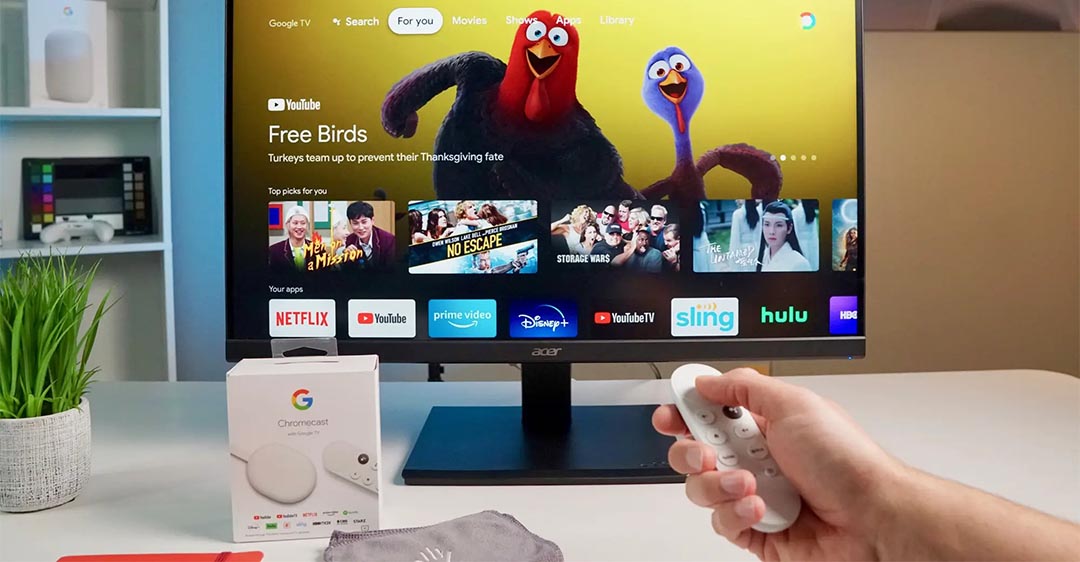
3. Lưu ý khi sử dụng Apple TV trên Google Chromecast TV
Sau khi tìm hiểu về cách sử dụng Apple TV trên Google Chromecast TV, chúng ta sẽ lưu ý một vài điều nhỏ khi sử dụng Apple TV cùng với Google Chromecast TV.
- Tương thích hạn chế: Mặc dù có ứng dụng Apple TV trên Google Chromecast TV, tuy nhiên, không phải tất cả các tính năng và dịch vụ của Apple TV sẽ hoạt động hoặc được hỗ trợ đầy đủ trên nền tảng này. Một số tính năng như AirPlay, HomeKit, và cửa hàng ứng dụng Apple TV+ có thể không khả dụng trên Chromecast TV.
- Chất lượng phát: Chất lượng phát của nội dung Apple TV trên Chromecast TV phụ thuộc vào khả năng kết nối mạng và tốc độ internet của bạn. Đảm bảo rằng bạn có kết nối internet ổn định để tận hưởng trải nghiệm phát trực tuyến tốt nhất.
- Đăng nhập và tài khoản: Để sử dụng ứng dụng Apple TV, bạn cần đăng nhập bằng tài khoản Apple ID của mình. Hãy chắc chắn rằng bạn nhập đúng thông tin tài khoản và mật khẩu của mình để đăng nhập thành công.
- Cập nhật ứng dụng: Đảm bảo rằng bạn luôn cập nhật ứng dụng Apple TV lên phiên bản mới nhất trên Chromecast TV. Cập nhật có thể cung cấp cải tiến và sửa lỗi, đảm bảo trải nghiệm tốt nhất khi sử dụng ứng dụng.
- Hỗ trợ và cập nhật: Nếu bạn gặp vấn đề hoặc muốn biết thêm thông tin về việc sử dụng Apple TV trên Chromecast TV, hãy kiểm tra trang hỗ trợ của Google hoặc trang web của Apple để tìm thông tin hỗ trợ và cập nhật mới nhất.
Trên đây là những thông tin hướng dẫn về cách sử dụng Apple TV trên Google Chromecast TV. Hy vọng từ những thông tin này, bạn sẽ có trải nghiệm xem TV thoải mái và chất lượng. Nếu chưa rõ bất kỳ thông tin nào, các bạn vui lòng gọi đến Trung tâm sửa chữa điện lạnh – điện tử Limosa qua số HOTLINE 1900 2276.

 Thời Gian Làm Việc: Thứ 2 - Chủ nhật : 8h - 20h
Thời Gian Làm Việc: Thứ 2 - Chủ nhật : 8h - 20h Hotline: 1900 2276
Hotline: 1900 2276
